Mac地址,就是计算机的物理地址,每一张网卡都有它唯一的MAC地址可以通过这个地址知道这台电脑的网络使用情况。那么,Win10系统中如何查看Mac地址呢?其实,查看的方法并不难,下面,小编就来和大家介绍两种查看Win10系统Mac地址方法。
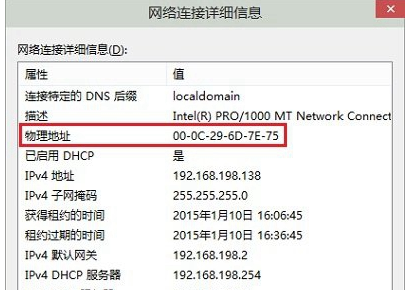
方法一:网卡属性查看方法
第一步、右键单击任务栏网络图标,在菜单中点击“打开网络和共享中心”。
第二步、在随后弹出的“查看基本网络信息并设置连接”的对话框中,在“查看活动网络”项目中找到并单击“本地连接”。
第三步、在“本地连接 状态”对话框,找到并单击“详细信息”。
第四步、在“网络连接详细些信息”界面,我们看到的物理地址,就是我们要查看的MAC地址!
方法二:命令提示符方法
第一步、按下Ctrl+R,打开运行命令输入框,在里面键入“cmd(不分大小写)”后回车,或者点击确定。
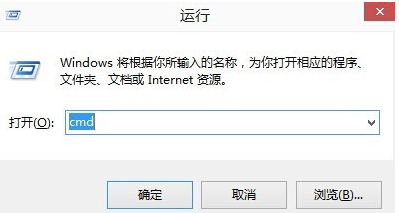
第二步、在出现的命令窗口中输入“IPCONFIG /ALL”后回车。
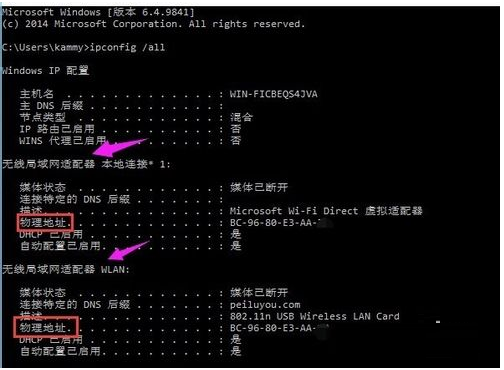
第三步、在随后出现的详细信息界面,注意看以太网控制器下面的物理地址,就是我们要查看的MAC地址!
Win10系统中查看Mac地址的两个方法就和大家介绍到这里了,有需要的用户不妨参考本文方法来查看Mac地址看看会否被人蹭网了。更多有关系统问题敬请关注小鱼一键重装系统官网。

Mac地址,就是计算机的物理地址,每一张网卡都有它唯一的MAC地址可以通过这个地址知道这台电脑的网络使用情况。那么,Win10系统中如何查看Mac地址呢?其实,查看的方法并不难,下面,小编就来和大家介绍两种查看Win10系统Mac地址方法。
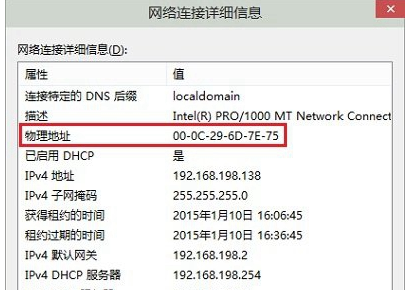
方法一:网卡属性查看方法
第一步、右键单击任务栏网络图标,在菜单中点击“打开网络和共享中心”。
第二步、在随后弹出的“查看基本网络信息并设置连接”的对话框中,在“查看活动网络”项目中找到并单击“本地连接”。
第三步、在“本地连接 状态”对话框,找到并单击“详细信息”。
第四步、在“网络连接详细些信息”界面,我们看到的物理地址,就是我们要查看的MAC地址!
方法二:命令提示符方法
第一步、按下Ctrl+R,打开运行命令输入框,在里面键入“cmd(不分大小写)”后回车,或者点击确定。
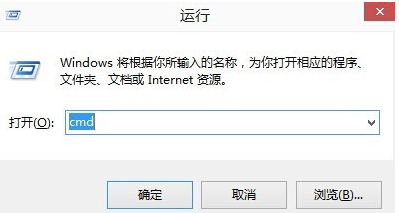
第二步、在出现的命令窗口中输入“IPCONFIG /ALL”后回车。
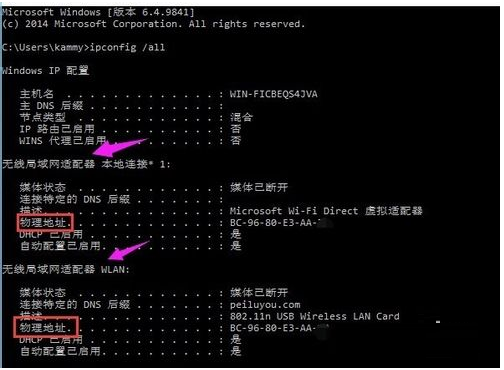
第三步、在随后出现的详细信息界面,注意看以太网控制器下面的物理地址,就是我们要查看的MAC地址!
Win10系统中查看Mac地址的两个方法就和大家介绍到这里了,有需要的用户不妨参考本文方法来查看Mac地址看看会否被人蹭网了。更多有关系统问题敬请关注小鱼一键重装系统官网。
















